개발 환경 준비
NOTE
Galbi SDK는 PlayCanvas를 에디터로 사용합니다.
PlayCanvas는 WebGL 기반 게임 엔진으로, FBX와 glTF 모델 데이터를 가져오고 JavaScript 게임과 씬을 만들 수 있습니다.
SaaS로 제공되는 에디터의 무료 계정 범위 내에서 프로젝트를 만들어 갈 것입니다.
계정 생성
PlayCanvas 공식 사이트에 접속하여,
우측 상단의 "Sign Up" 버튼을 클릭합니다.
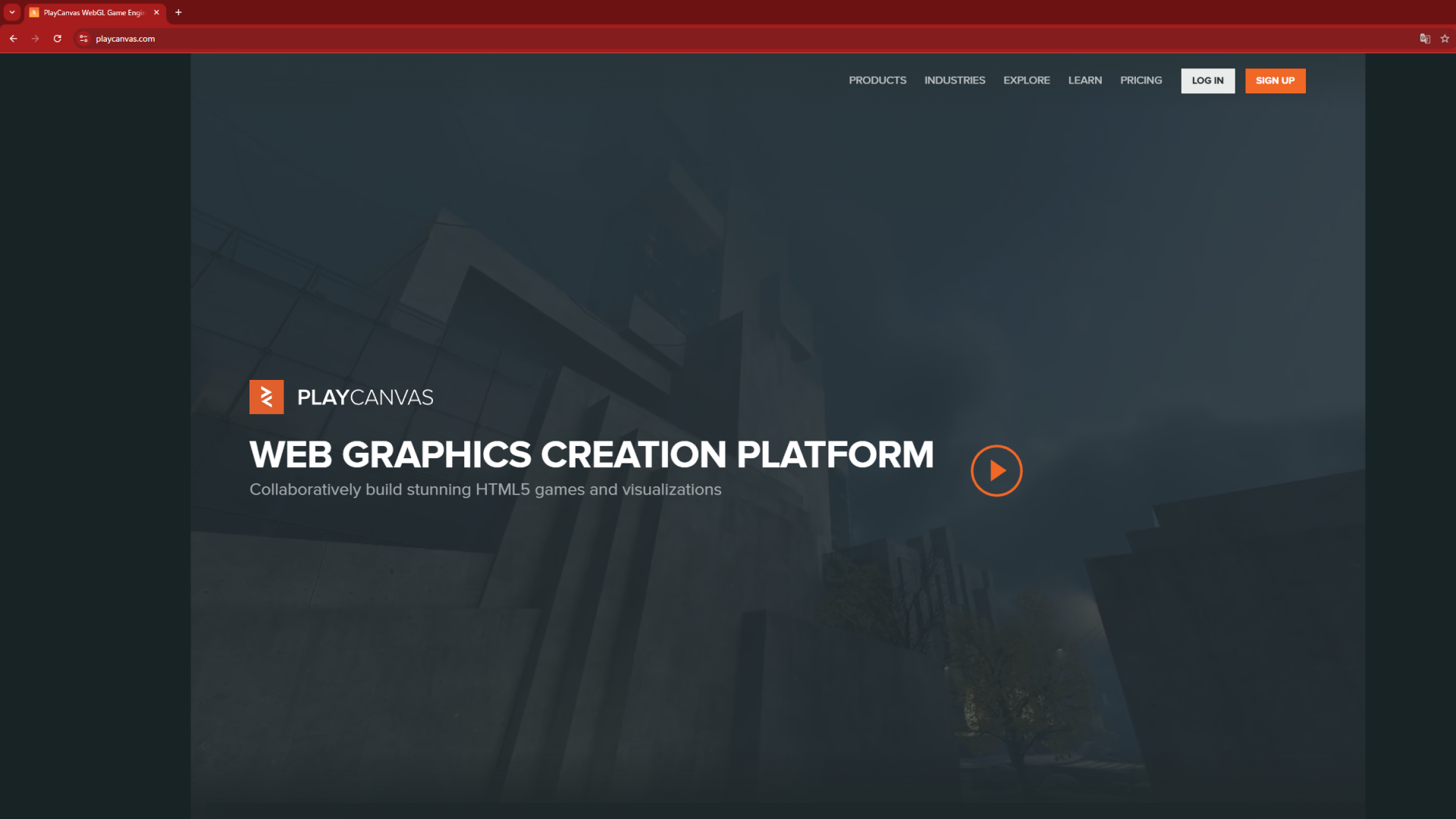
계정 등록 화면
새 계정을 생성합니다. 이메일 주소와 비밀번호를 입력하고 "Sign Up"을 클릭합니다.
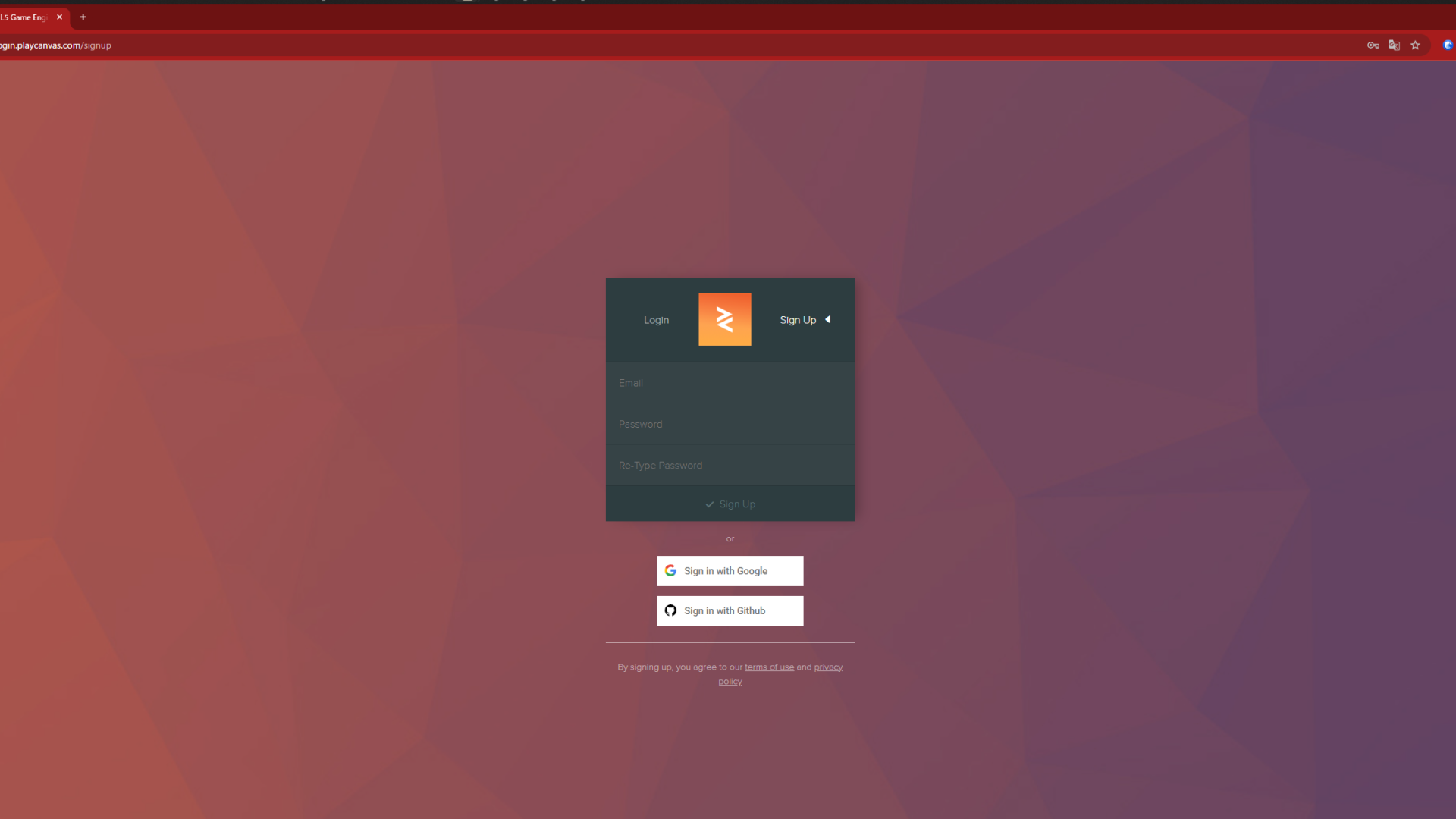
NOTE
Google 계정이나 GitHub 계정으로도 로그인할 수 있습니다.
이메일 확인
이메일 주소로 확인 메일이 발송됩니다. 메일에 포함된 링크를 클릭하여 계정을 활성화합니다.
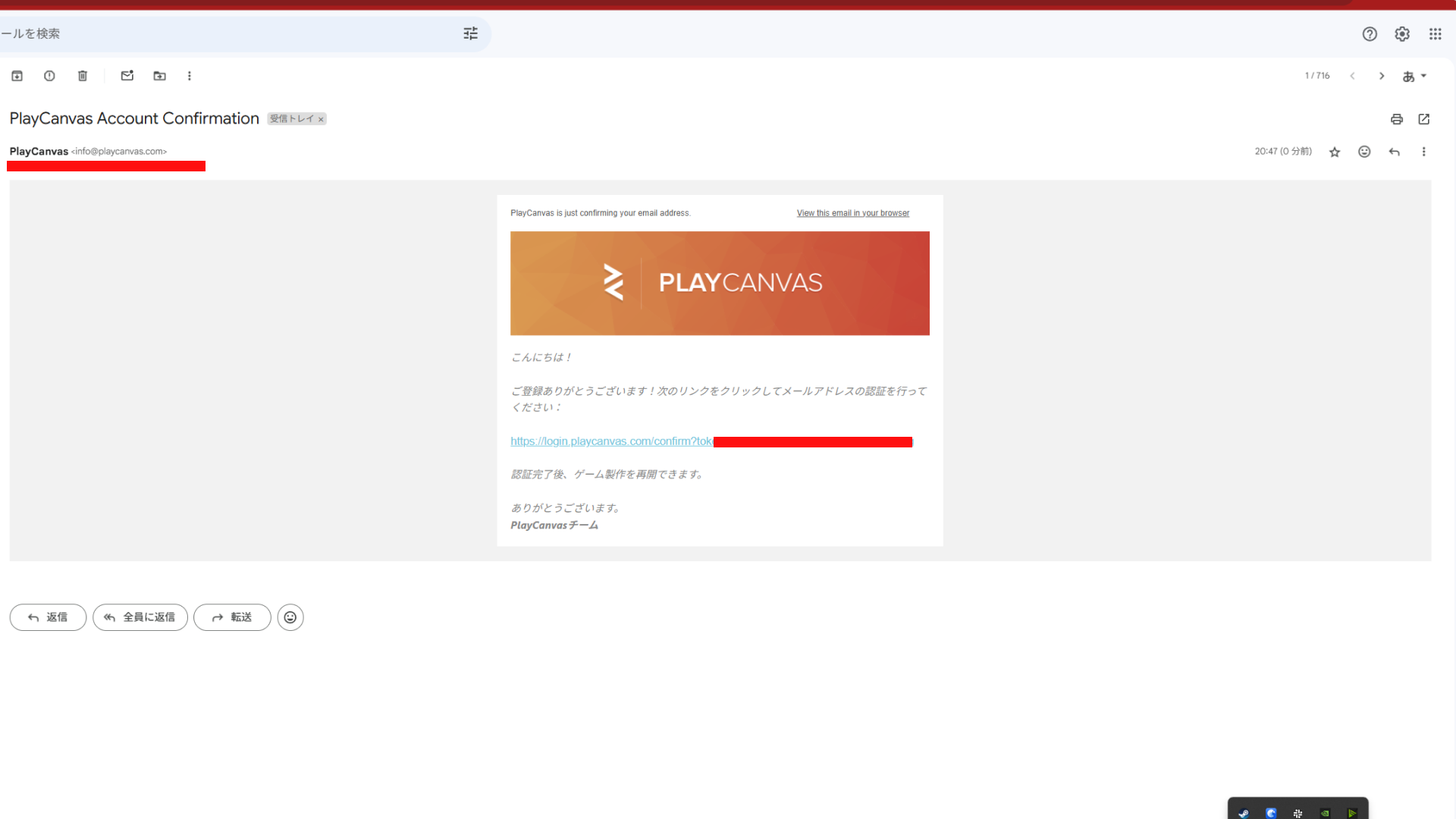
계정 정보 입력
"사용자 이름"과 "이름"을 입력하고 "Create Account"를 클릭합니다.
IMPORTANT
여기서 입력한 사용자 이름과 이름은 플랫폼에서 사용될 이름이므로, 공개 가능한 이름을 입력해 주세요.
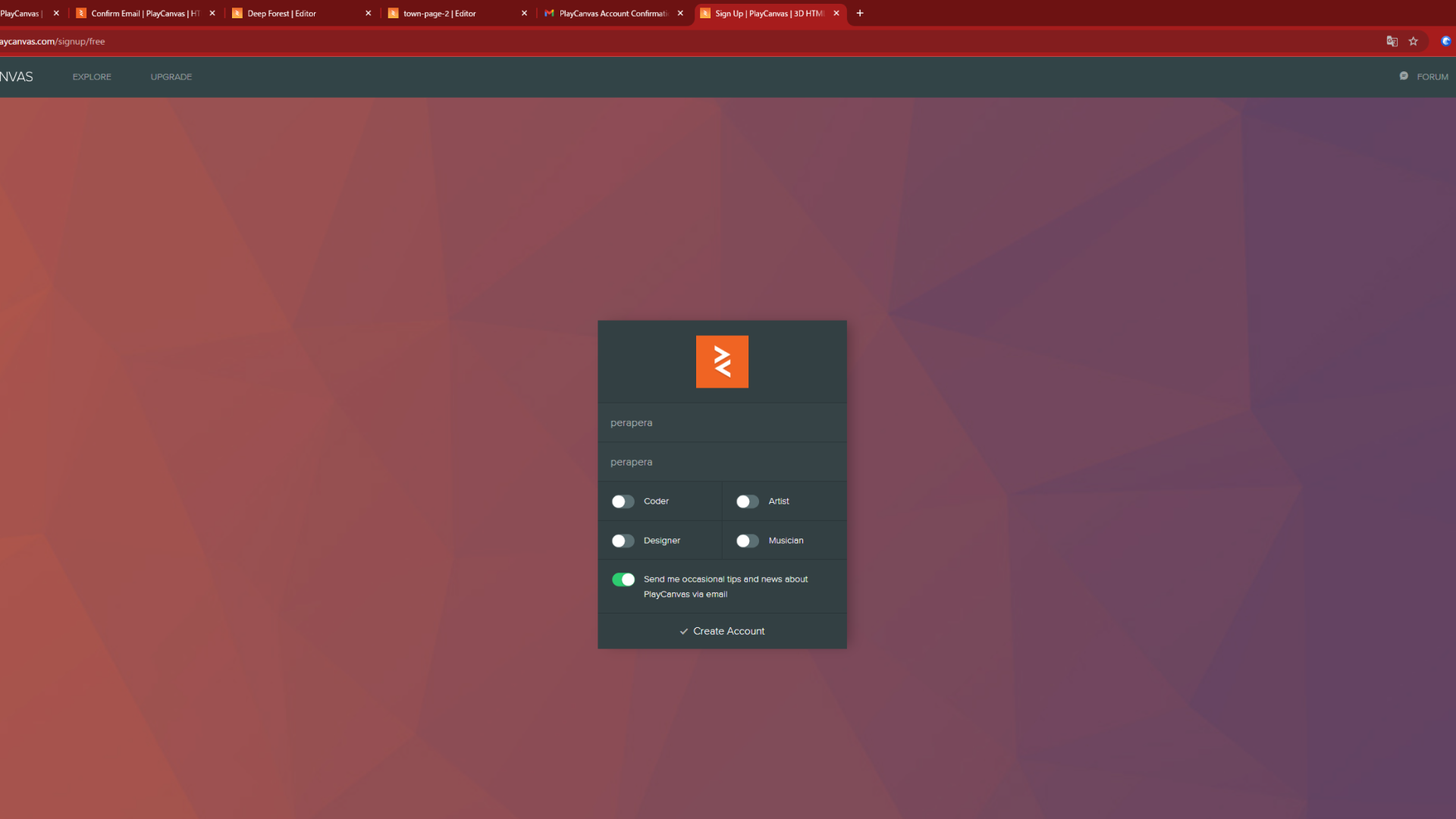
새 프로젝트 생성
로그인하면 튜토리얼용 프로젝트가 표시됩니다.
NOTE
이것은 튜토리얼용 프로젝트이므로, 시간이 있다면 이 프로젝트를 참고하여 직접 씬을 만들어 보세요.
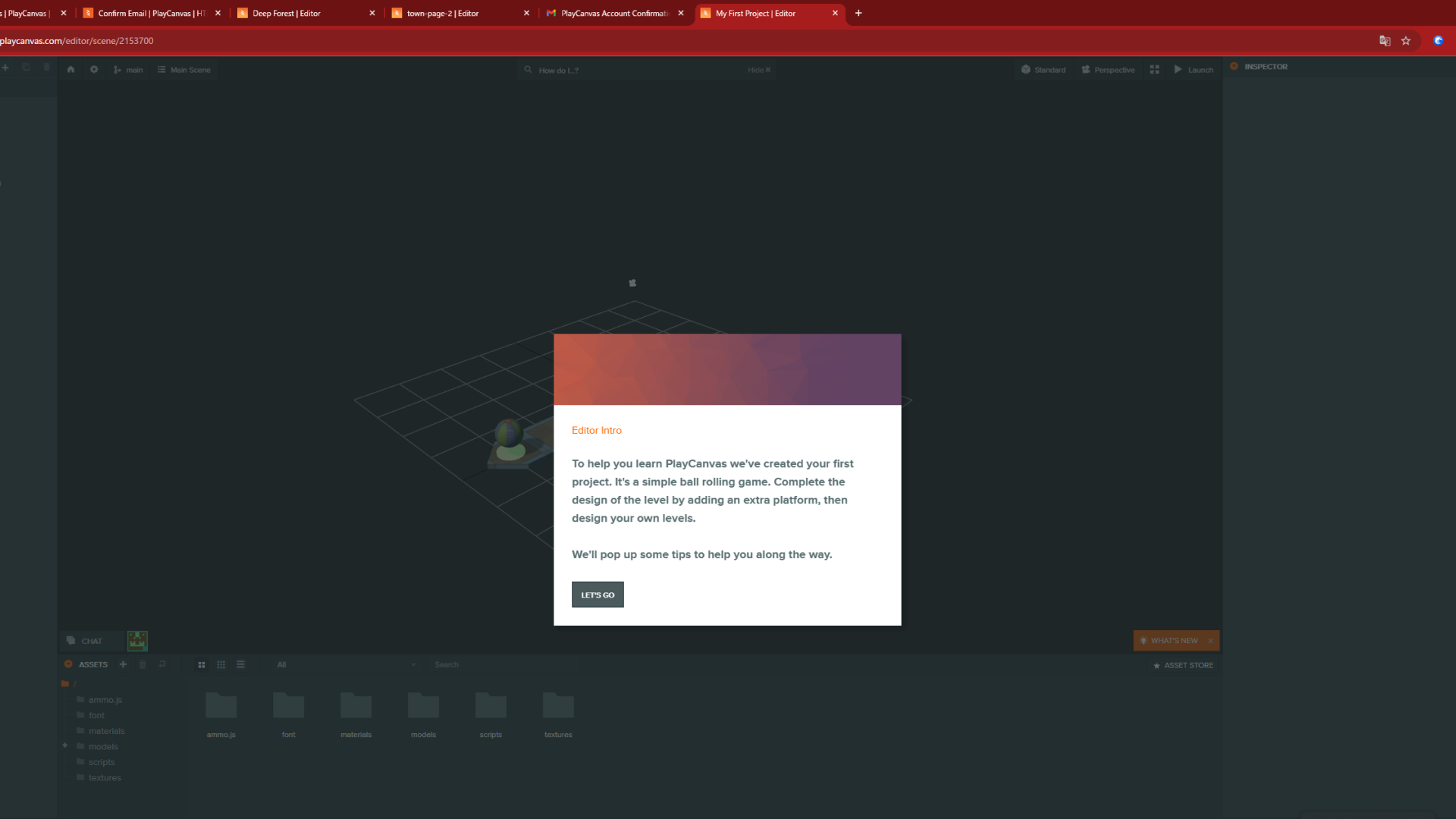
플랫폼으로 이동
이 화면에서 "홈" 아이콘을 클릭하면
현재 씬에서 PlayCanvas 플랫폼으로 이동할 수 있습니다.
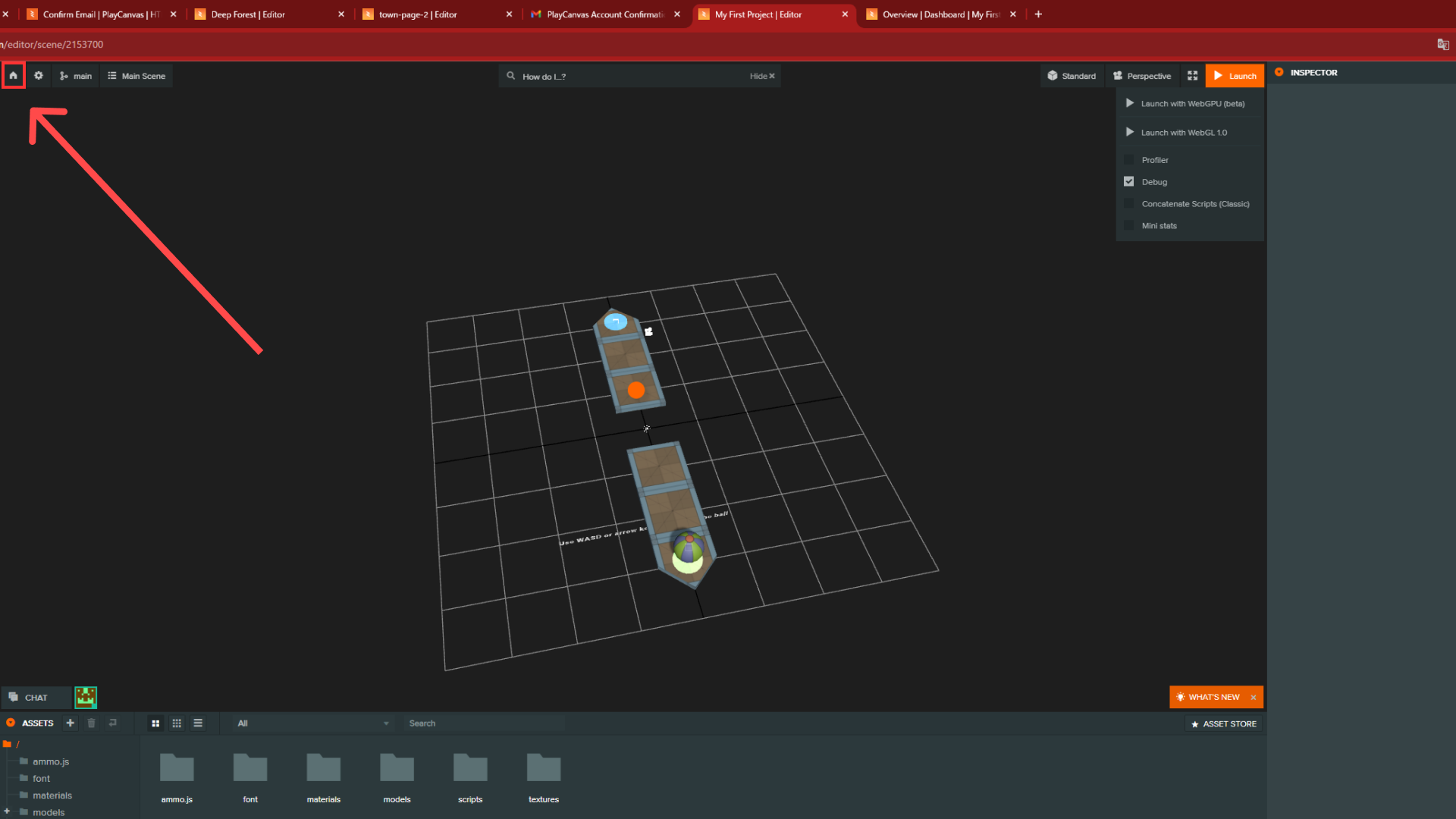
NOTE
로그인한 상태에서 PlayCanvas에 접속해도 플랫폼으로 이동할 수 있습니다.
프로젝트 상세
이와 같이 프로젝트 상세 정보를 확인할 수 있습니다.
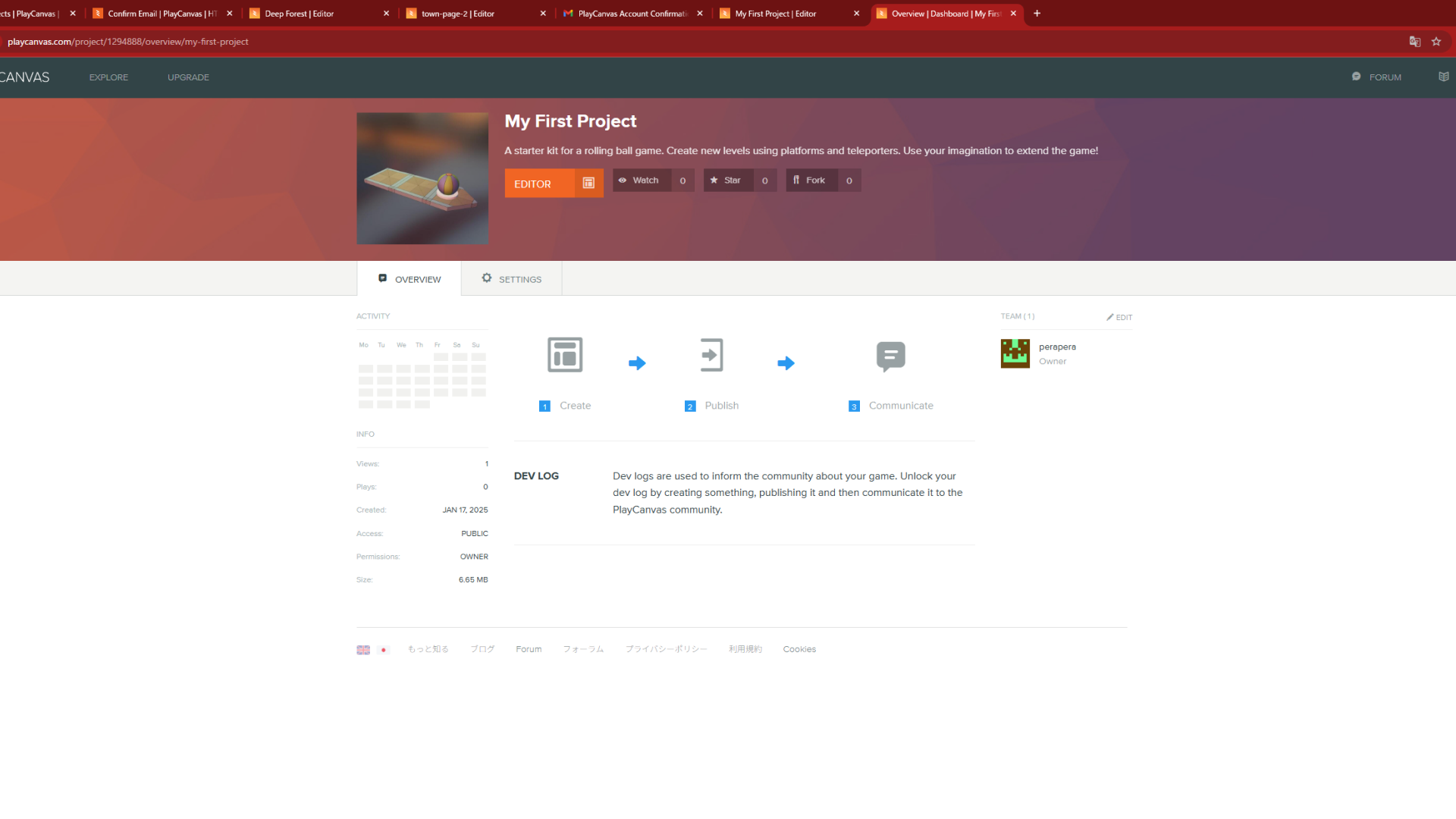
Galbi SDK
Galbi SDK는 이 PlayCanvas 프로젝트 내에 템플릿 프로젝트로 준비되어 있습니다.
Galbi SDK에 접속해 주세요.
프로젝트 포크
접속하면 페이지 내의 "Fork" 버튼을 클릭해 주세요.
NOTE
PlayCanvas에는 프로젝트를 포크(복제)하는 기능이 있어 프로젝트 상태를 복사할 수 있습니다.
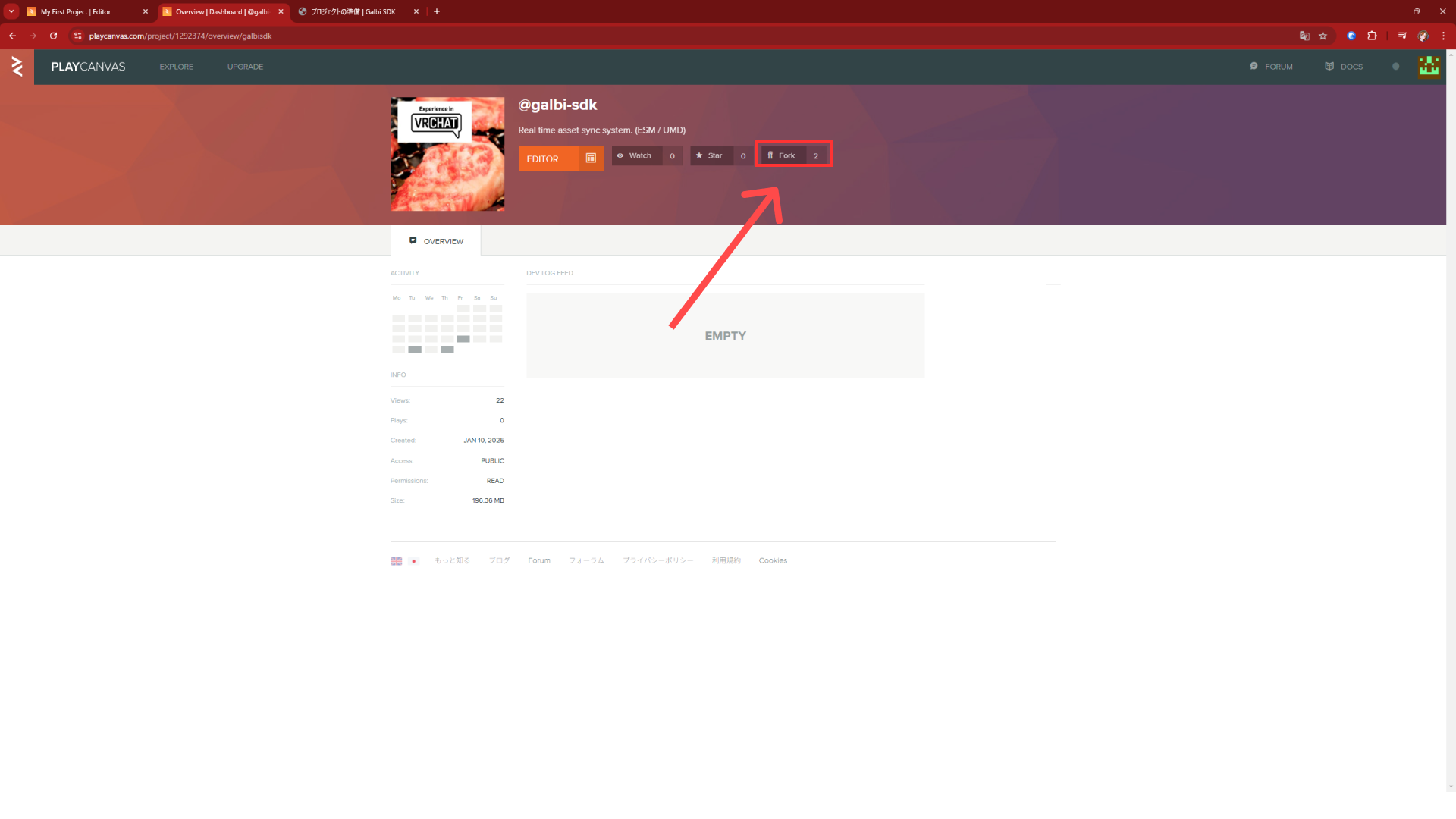
프로젝트 이름 입력
Fork 버튼을 클릭하면 프로젝트 이름을 입력하는 대화 상자가 표시됩니다.
여기서는 "VRC World" 등을 입력합니다 (원하는 이름으로 해도 됩니다)
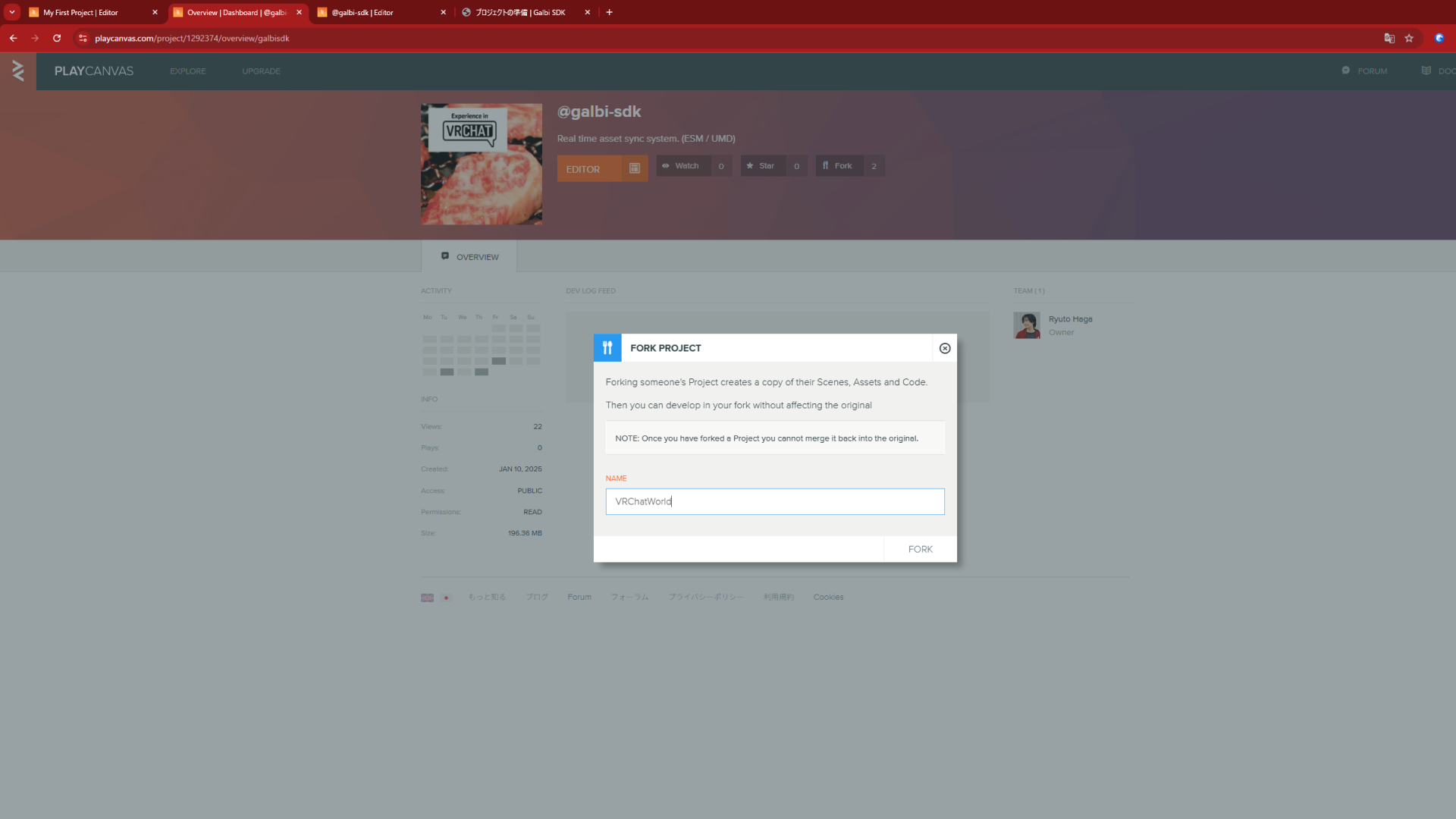
프로젝트 생성
입력이 완료되면 "Fork" 버튼을 클릭해 주세요.
이제 PlayCanvas 플랫폼에서 프로젝트가 생성되었습니다.
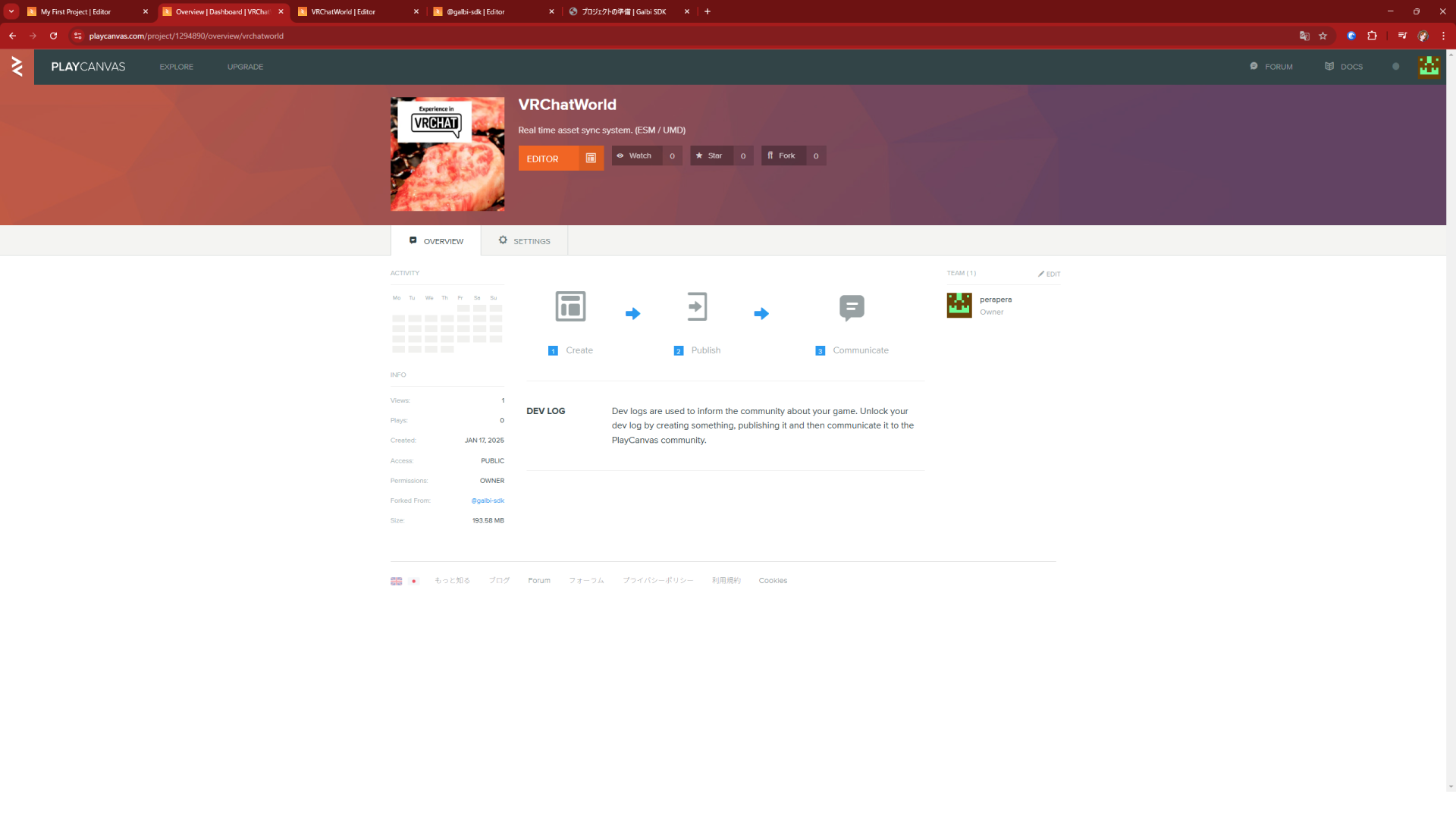
IMPORTANT
프로젝트는 "Public" 또는 "Private" 중 하나를 선택할 수 있습니다.
"Public"인 경우 PlayCanvas 계정으로 로그인한 모든 사용자와 공유됩니다.
데이터 사용 약관이나 기밀성이 높은 프로젝트의 경우 "Public"이 아닌 "Private"을 선택하는 것을 추천합니다.
PlayCanvas에서 비공개 프로젝트를 만들려면 "Personal" 또는 "Organization" 플랜 중 하나에 가입해야 합니다.